Wenn Sie einige schöne Fotos haben und diese mit anderen iOS-Benutzern teilen möchten, ist AirDrop ein guter Assistent, mit dem Sie diese Aufgabe schnell und einfach erledigen können. Und es kann einige Probleme verursachen, wenn Ihr AirDrop nicht auf Mac oder iPhone funktioniert. Viele Benutzer sind mit einem solchen Problem konfrontiert und wissen nicht, wie sie es beheben können. Hier empfehlen wir einige der besten Methoden, um zu beheben, dass AirDrop nicht funktioniert. Lesen Sie einfach weiter und erhalten Sie diese Methoden.
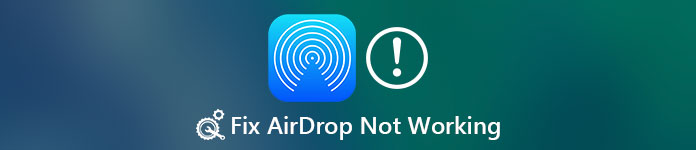
- Teil 1: Weitere Informationen zu AirDrop
- Teil 2: So beheben Sie, dass AirDrop auf dem iPhone nicht funktioniert
- Teil 3: So beheben Sie AirDrop, das auf Mac nicht funktioniert
- Teil 4: Alternative zu AirDrop
- Teil 5: FAQs zu AirDrop funktionieren nicht
Wie Sie wissen, ist AirDrop eine gute Funktion, mit der Sie Ihre Dateien zwischen iOS-Geräten und Macs teilen können. Wenn Ihr iPhone AirDrop nicht funktioniert oder Ihr AirDrop nicht auf einem Mac funktioniert, können Sie versuchen, diese wunderbare iOS-Übertragung zu verwenden, um Ihre Dateien freizugeben. iPhone TransferAls Alternative zu AirDrop sollte die beste Software zum Übertragen von Fotos, Videos und anderen Dateien von iPhone, iPad, Mac und anderen iOS-Geräten verwendet werden. Es kann auch als iOS-Manager betrachtet werden, den Sie zum Verwalten von iOS-Dateien verwenden können. Sie werden sich in einen solchen perfekten Transfer verlieben, wenn Sie es genossen haben.
Teil 1: Über AirDrop
AirDrop ist eine wunderbare Funktion, die speziell zum Teilen der Dateien zwischen iOS-Geräten und Macs verwendet wird. Obwohl viele Menschen sich dessen nicht bewusst sind, ist es dennoch eine nützliche Funktion für Apple-Benutzer. Bevor Sie AirDrop auf Ihrem iPhone oder Mac verwenden, sollten Ihre Geräte unter iOS 7, Mac OS X Lion (10.7) oder höher ausgeführt werden. Und vergessen Sie nicht, Wi-Fi und Bluetooth auf Ihren Geräten einzuschalten. Stellen Sie außerdem sicher, dass der Abstand zwischen den beiden Geräten nicht zu groß ist. Die Schritte zum Senden und Freigeben von Dateien mit AirDrop sind sehr einfach zu erlernen. Wischen Sie einfach von unten nach oben, um zum Control Center zu gelangen, und tippen Sie dann auf die AirDrop-Option, um sie einzuschalten. Dann müssen Sie aus drei Optionen auswählen, darunter Aus, Jeder, Nur Kontakte. Machen Sie sich keine Sorgen, wenn Ihr AirDrop auf Ihrem iPhone oder Mac nicht funktioniert. Befolgen Sie die nächsten Möglichkeiten, um dieses Problem zu beheben.
Teil 2: Behebung des Problems, dass AirDrop auf dem iPhone nicht funktioniert
Methode 1: Starten Sie Ihr iPhone neu, damit AirDrop nicht auf dem iPhone funktioniert
Sie können versuchen, Ihr iPhone neu zu starten, damit Ihr AirDrop nicht funktioniert. Die Schritte zum Neustart Ihres iPhones sind sehr einfach zu bekommen. Sie können Ihr iPhone einfach neu starten, indem Sie den Netzschalter drücken, um es auszuschalten, und dann den Schieberegler schieben. Drücken Sie dann die Ein / Aus-Taste, um Ihr iPhone einzuschalten, bis das Apple-Logo auf dem Bildschirm angezeigt wird.

Methode 2: Schließen Sie den persönlichen Hotspot, um zu verhindern, dass AirDrop auf dem iPhone nicht funktioniert
Wenn Sie feststellen, dass Ihr AidDrop nicht funktioniert, können Sie überprüfen, ob Ihr persönlicher Hotspot aktiviert ist oder nicht. Wenn Ihr persönlicher Hotspot geöffnet ist, kann dies Auswirkungen auf das WLAN haben und dazu führen, dass Ihr AirDrop nicht funktioniert. Um dieses Problem zu lösen, gehen Sie einfach zu Einstellungen und deaktivieren Sie Ihren persönlichen Hotspot.
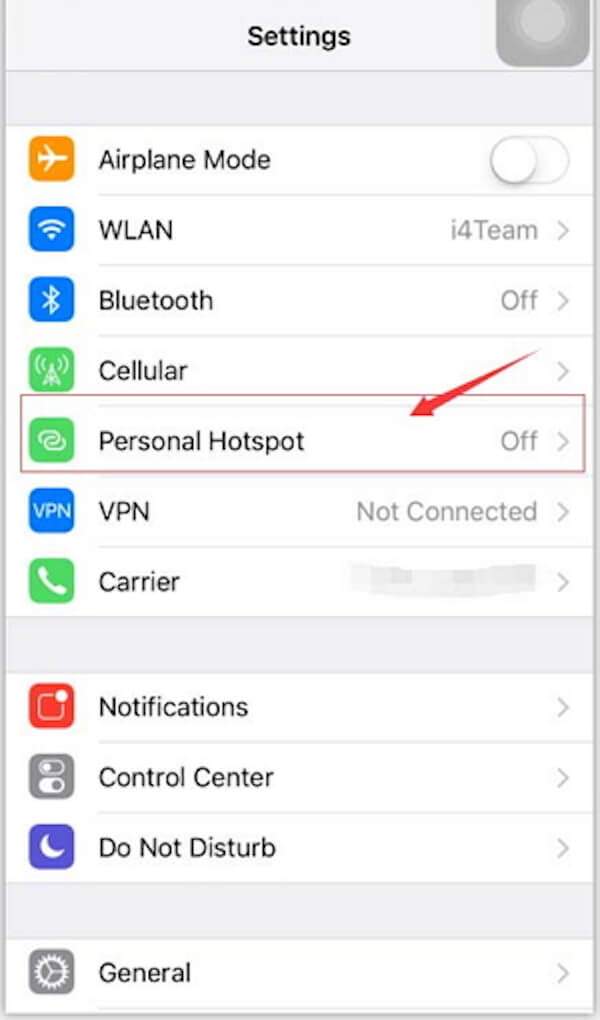
Methode 3: Die professionelle Methode, AirDrop auf dem iPhone nicht zu funktionieren
Wenn alle von uns empfohlenen Methoden dieses Problem nicht lösen können, können Sie diese Software ausprobieren. iOS Systemwiederherstellung ist die beste Wiederherstellungssoftware, die Sie verwenden können, um zu verhindern, dass Ihr iPhone AirDrop nicht funktioniert. Mit diesem großartigen Programm können Sie alle Versionen von iPhone, iPad und iPod aus dem Wiederherstellungsmodus, dem Apple-Logo, dem schwarzen Bildschirm usw. reparieren. Es ist der beste Assistent für Sie, um Ihre iOS-Geräte zu reparieren und normal zu machen.
Schritt 1. Laden Sie die iOS-Systemwiederherstellung herunter
Laden Sie iOS System Recovery von der offiziellen Website auf Ihrem Computer herunter. Und dann installieren Sie es gemäß der Installationsanleitung.

Schritt 2. Starten Sie die iOS-Systemwiederherstellung
Starten Sie iOS System Recovery auf Ihrem Computer und klicken Sie dann auf "Weitere Tools" und "iOS System Recovery", um das Hauptfenster aufzurufen. Nachdem Sie die Tipps dieser Software gelesen haben, können Sie auf "Start" klicken, um die Wiederherstellung des iOS-Systems zu starten. Und diese Software erkennt Ihr iPhone automatisch.

Schritt 3. Laden Sie die Firmware herunter
Klicken Sie nun auf "Frage" und folgen Sie der Anleitung, um Ihr iPhone in den Wiederherstellungsmodus zu versetzen. Als nächstes müssen Sie das richtige iOS-Modell und andere Informationen Ihres iPhones auswählen. Klicken Sie dann auf "Download", um die Firmware herunterzuladen.

Schritt 4. Fix AirDrop funktioniert nicht
Nachdem das Plug-In erfolgreich heruntergeladen wurde, wird diese professionelle Software automatisch dazu führen, dass Ihr iPhone AirDrop nicht funktioniert. Überprüfen Sie einfach, ob AirDrop JETZT für das iPhone funktioniert.

Vielleicht möchten Sie auch wissen, wie iPhone-Fotos werden nicht angezeigt in iPhoto / Fotos auf dem Mac
Teil 3: So beheben Sie AirDrop, das nicht auf Mac funktioniert
Methode 1: Starten Sie Ihren Mac neu, um zu beheben, dass AirDrop nicht auf dem Mac funktioniert
Wenn Sie wie Ihr iPhone Ihren AirDrop auf einem Mac verwenden können, können Sie Ihren Mac neu starten, um dieses Problem zu beheben. Wenn Sie Ihren Mac neu starten und beheben möchten, dass Ihr AirDrop auf einem Mac nicht funktioniert, können Sie drei Optionen auswählen. Sie können den Ein- / Ausschalter drücken oder Strg und Auswerfen drücken. Wenn ein Dialogfeld angezeigt wird, klicken Sie auf die Schaltfläche Neustart, um Ihren Mac neu zu starten. Sie können auch die Apple-Taste auswählen und dann auf die Schaltfläche Neustart klicken. Darüber hinaus können Sie drei Tasten drücken, darunter Steuerung, Befehl und Auswerfen, um den Mac neu zu starten.
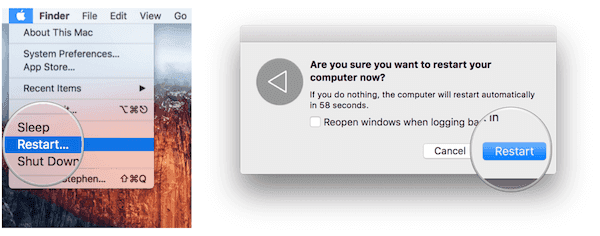
Methode 2: Aktualisieren Sie das System, damit AirDrop nicht auf dem Mac funktioniert
Wenn Ihr AirDrop nicht auf einem Mac funktioniert, können Sie überprüfen, ob es ein neues System gibt, das Sie aktualisieren können. Wenn Sie Ihr Mac-System nicht aktualisieren, kann dies dazu führen, dass Ihr AirDrop nicht funktioniert. Um dieses Problem zu beheben, öffnen Sie einfach das Apple-Menü und klicken Sie dann auf Systemeinstellungen. Suchen Sie dann die Option Software Update in System. Klicken Sie anschließend auf Jetzt prüfen, um das neue Update zu überprüfen. Klicken Sie dann auf Installieren und geben Sie den Namen und das Kennwort Ihres Administratorkontos ein, um dies zu bestätigen.
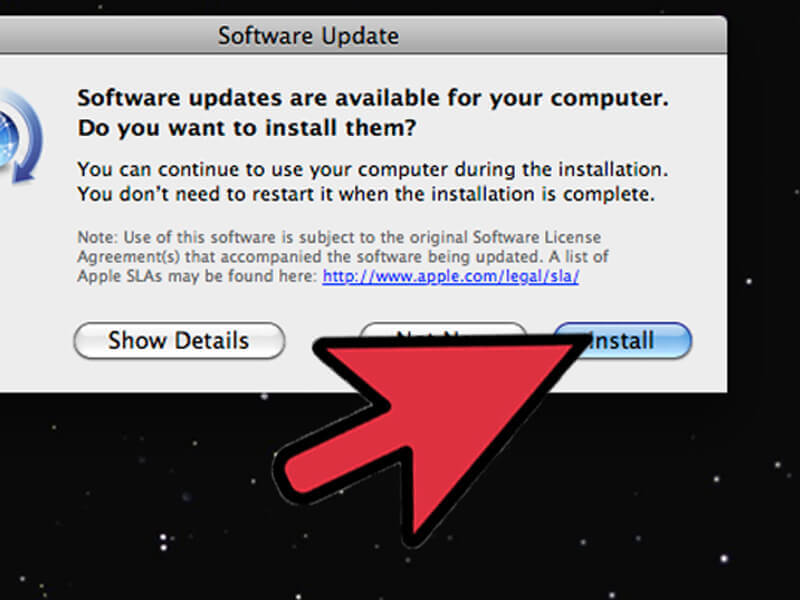
Teil 4: AirDrop-Alternative
AirDrop ist das kostenlose Tool, mit dem Sie Dateien zwischen iOS auf iOS / Computer teilen können. Aber Sie müssen es über den blauen Zahn innerhalb von Metern verwenden. Um einen einfachen und schnellen Weg zu suchen, müssen Sie sich an Apeaksoft wenden iPhone Transfer um Hilfe.

Sie können damit Daten von einem iOS-Gerät auf ein iOS-Gerät übertragen, Daten von einem Computer zu einem iOS-Gerät hinzufügen und Dateien von einem iOS-Gerät mit iTunes synchronisieren.
Daten wie Kontakte, Nachrichten, Fotos (HEIC und PNG), Musik, Videos, Bücher, Sprachnotizen usw. werden in hohem Maße unterstützt.
Kompatibel mit Windows 11/10/8/8.1/7, macOS Sequoia wird umfassend unterstützt.
Lerne hier:
Teil 5: FAQs von AirDrop funktionieren nicht
Warum funktioniert mein AirDrop nicht auf dem iPhone?
Wenn Ihr iPhone und das andere Gerät, an das Sie senden, Wi-Fi und Bluetooth nicht aktivieren, funktioniert AirDrop nicht.
Was wird für die Arbeit mit AirDrop benötigt?
AirDrop verwendet Bluetooth, um ein Peer-to-Peer-Wi-Fi-Netzwerk zwischen den Geräten zu erstellen. Das bedeutet, dass auf den beiden Apple-Geräten, die Sie für AirDrop verwenden, Bluetooth und Wi-Fi aktiviert sein müssen.
Wie funktioniert AirDrop?
AirDrop verwendet die Bluetooth-Technologie, um kompatible Geräte zu finden, mit denen Sie Dateien wie Fotos, Videos, Kartenstandorte und Kontaktinformationen von einem Gerät auf ein anderes übertragen können. Um AirDrop verwenden zu können, müssen auf beiden Geräten Bluetooth und Wi-Fi aktiviert sein.
Wie kann ich beheben, dass mein Mac nicht in AirDrop angezeigt wird?
Sie können versuchen, Wi-Fi und Bluetooth aus- und wieder einzuschalten, um zu beheben, dass Ihr Mac nicht im AirDrop-Netzwerk angezeigt wird.
Fazit
Nachdem Sie diesen Artikel gelesen haben, müssen Sie wissen, wie Sie Ihr iPhone reparieren können. AirDrop funktioniert nicht oder AirDrop funktioniert nicht auf dem Mac. Wenn Sie der Meinung sind, dass diese Methoden hilfreich sind, teilen Sie sie einfach Ihren bedürftigen Freunden mit. Ich hoffe, Sie können in diesem Artikel etwas Hilfreiches gewinnen.




